Nie wykryto drugiego monitora [rozwiązane]
Opublikowany: 2018-08-21Jednym z najlepszych sposobów na zwiększenie produktywności i poprawę obsługi wielozadaniowości jest podłączenie drugiego monitora do komputera. Ogólnie rzecz biorąc, proces ten jest prosty i prosty. Jednak nie zawsze tak jest. Możliwe, że system Windows 10 nie wykryje drugiego monitora. Tak więc, pomimo dobrego połączenia między komputerem a wyświetlaczem zewnętrznym, możesz zobaczyć komunikaty o błędach.
Dlaczego więc system Windows 10 nie wykrywa drugiego monitora? Cóż, w tym artykule odpowiemy na to, a nawet przedstawimy odpowiednie rozwiązania. Jest wiele rzeczy, które możesz zrobić, aby rozwiązać ten problem, w tym ręczne wykrywanie monitora, rozwiązywanie problemów ze sprzętem i aktualizowanie sterowników.
Korzystanie z technik rozwiązywania problemów ze sprzętem
W większości przypadków system Windows 10 nie może wykryć drugiego monitora z powodu problemów z oprogramowaniem. Jednak nadal może się zdarzyć, że problem z połączeniem uniemożliwia korzystanie z drugiego monitora. Dlatego zanim spróbujesz zaktualizować sterowniki lub zmodyfikujesz ustawienia urządzenia, sugerujemy wykonanie następujących kroków rozwiązywania problemów ze sprzętem:
- Upewnij się, że fizyczne połączenie kablowe między wyświetlaczem a portem wideo w laptopie, komputerze stacjonarnym lub tablecie nie ma żadnych problemów.
- Możliwe, że problem jest spowodowany złym pinem lub kablem w złączu. Dlatego zaleca się wypróbowanie innego kabla i sprawdzenie, czy to rozwiązuje problem.
- Jeśli monitor ma wiele wejść, upewnij się, że wybrałeś właściwe.
- Czy jako drugi monitor używasz wyświetlacza o wysokiej rozdzielczości? Spróbuj zaktualizować jego oprogramowanie układowe, aby rozwiązać problemy ze zgodnością i błędy. W takim przypadku odwiedź witrynę pomocy technicznej producenta monitora, aby dowiedzieć się, jak uzyskać najnowszą aktualizację oprogramowania układowego.
- Problem może mieć związek z portem wyjściowym urządzenia lub portem wejściowym monitora. Spróbuj zmienić porty, aby sprawdzić, czy to rozwiąże problem z połączeniem z drugim monitorem.
- Uruchom ponownie komputer, aby sprawdzić, czy to rozwiązuje problem.
- Spróbuj podłączyć drugi wyświetlacz do innego urządzenia. Jeśli nadal nie działa, problem dotyczy samego wyświetlacza.
Jeśli po wypróbowaniu wszystkich powyższych kroków rozwiązywania problemów monitor zewnętrzny nadal nie działa w systemie Windows 10, czas wypróbować zaawansowane rozwiązania. Nauczymy Cię, jak naprawić drugi monitor nie jest włączony w ustawieniach wyświetlania oraz innych praktycznych i łatwych do wykonania metod.
Metoda 1: Korzystanie z aplikacji Ustawienia
Jeśli nie ma problemów z fizycznym połączeniem, musisz sprawić, by system Windows ręcznie wykrył monitor zewnętrzny. Możesz to zrobić za pomocą aplikacji Ustawienia.
Jak zmusić system do wykrycia drugiego wyświetlacza?
- Na klawiaturze naciśnij klawisz Windows + S.
- Wpisz „Ustawienia” (bez cudzysłowów), a następnie naciśnij Enter.
- Kliknij System.
- Przejdź do menu po lewej stronie, a następnie kliknij Wyświetl.
- W sekcji Wiele ekranów kliknij przycisk Wykryj.
Jak połączyć się z wyświetlaczem bezprzewodowym
Jeśli próbujesz połączyć się z zewnętrznym wyświetlaczem bezprzewodowym, wykonaj poniższe czynności:
- Naciśnij klawisz Windows + S na klawiaturze.
- Wpisz „Ustawienia” (bez cudzysłowów), a następnie naciśnij Enter.
- Wybierz Bluetooth i inne urządzenia.
- Kliknij przycisk „Dodaj Bluetooth i inne urządzenia”.
- Wybierz opcję „Wyświetlacz bezprzewodowy lub stacja dokująca”.
- Upewnij się, że masz wykrywalny wyświetlacz bezprzewodowy.
- Wybierz wyświetlacz z listy.
- Postępuj zgodnie z instrukcjami wyświetlanymi na ekranie.
Metoda 2: Aktualizacja sterowników graficznych
W niektórych przypadkach system Windows 10 nie może wykryć monitora zewnętrznego z powodu uszkodzonych, przestarzałych lub niezgodnych sterowników graficznych. Dlatego zalecamy aktualizację lub ponowną instalację sterowników. Możesz to zrobić ręcznie, ale wygodniej jest użyć zaufanego narzędzia, takiego jak Auslogics Driver Updater. Pamiętaj, że aktualizacja sterowników to żmudny proces. Jeśli nie masz cierpliwości, aby ręcznie wyszukać odpowiednie sterowniki, najlepiej użyć narzędzia Auslogics Driver Updater.
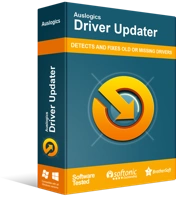
Rozwiązywanie problemów z komputerem za pomocą narzędzia do aktualizacji sterowników
Niestabilna wydajność komputera jest często powodowana przez przestarzałe lub uszkodzone sterowniki. Auslogics Driver Updater diagnozuje problemy ze sterownikami i umożliwia aktualizację starych sterowników jednocześnie lub pojedynczo, aby komputer działał płynniej

Aby dać Ci wyobrażenie o tym, jak skomplikowany może być ten proces, pokażemy Ci kroki ręcznej aktualizacji i ponownej instalacji sterowników.
Jeśli chcesz ręcznie zaktualizować sterowniki graficzne, możesz to zrobić za pomocą Menedżera urządzeń. Oto kroki:
- Przejdź do paska zadań i kliknij prawym przyciskiem myszy ikonę Windows.
- Wybierz Menedżera urządzeń z listy.
- Po uruchomieniu Menedżera urządzeń poszukaj kategorii Karty graficzne. Rozwiń jego zawartość.
- Kliknij urządzenie prawym przyciskiem myszy, a następnie wybierz Aktualizuj sterownik.
- Kliknij opcję „Wyszukaj automatycznie zaktualizowane oprogramowanie sterownika”.
Po wykonaniu powyższych kroków uruchom ponownie komputer i sprawdź, czy system wykrywa teraz monitor zewnętrzny. Z drugiej strony możesz zdecydować się na ponowną instalację sterowników graficznych. Wystarczy postępować zgodnie z tymi instrukcjami:
- Na klawiaturze naciśnij klawisz Windows + X.
- Z listy wybierz Menedżer urządzeń.
- Przejdź do kategorii Menedżer urządzeń i rozwiń jej zawartość.
- Kliknij urządzenie prawym przyciskiem myszy, a następnie wybierz Odinstaluj urządzenie.
- Kliknij ponownie Odinstaluj, ale upewnij się, że opcja „Usuń oprogramowanie sterownika z tego urządzenia” nie jest zaznaczona.
- Uruchom ponownie komputer.
- Powtórz pierwsze dwa kroki, aby otworzyć Menedżera urządzeń.
- Kliknij prawym przyciskiem myszy nazwę swojego urządzenia, a następnie wybierz opcję Skanuj w poszukiwaniu zmian sprzętu.
Ponowne uruchomienie komputera powinno spowodować automatyczną ponowną instalację sterowników przez system. Jednak najlepiej jest wykonać dodatkowe kroki, aby upewnić się, że karta graficzna została prawidłowo wykryta. W przeciwnym razie musiałbyś wejść na stronę producenta i poszukać odpowiednich i kompatybilnych sterowników. Pamiętaj, że jeśli zainstalujesz nieprawidłowe sterowniki, Twój komputer może mieć problemy z niestabilnością systemu. Po co więc ryzykować, skoro możesz zautomatyzować proces za pomocą narzędzia Auslogics Driver Updater?
Metoda 3: Korzystanie z poprzednich wersji sterowników graficznych
Możliwe, że problem ma coś wspólnego z nowszym sterownikiem, który ostatnio zainstalowałeś. Jeśli na karcie pojawi się żółty wykrzyknik, zalecamy przywrócenie poprzedniej wersji sterownika. Oto kroki, które musisz wykonać:
- Naciśnij klawisz Windows + X na klawiaturze.
- Wybierz Menedżera urządzeń z opcji.
- Poszukaj kart graficznych i rozwiń ich zawartość.
- Kliknij urządzenie prawym przyciskiem myszy, a następnie wybierz Właściwości.
- Przejdź do zakładki Sterownik.
- Kliknij opcję Przywróć sterownik.
Uwaga: nie można użyć przycisku Przywróć sterownik, jeśli jest wyszarzony. Z drugiej strony możesz przejść do witryny pomocy technicznej producenta urządzenia i pobrać wcześniejsze wersje sterowników.
- Podaj powód, dla którego chcesz wrócić do starszej wersji sterownika.
- Kliknij Tak.
Czy uważasz, że istnieją prostsze sposoby rozwiązania tego problemu?
Podziel się swoimi pomysłami w komentarzach poniżej!
